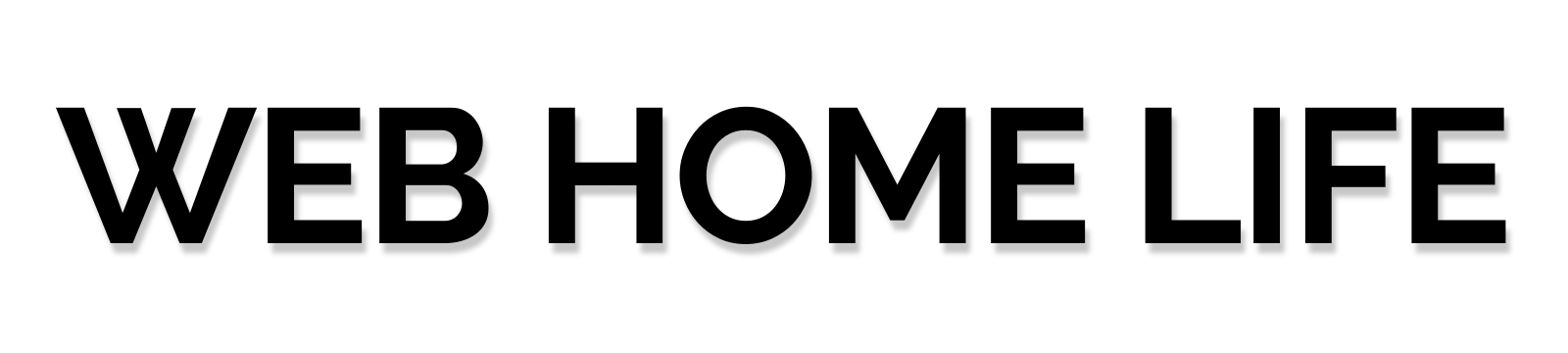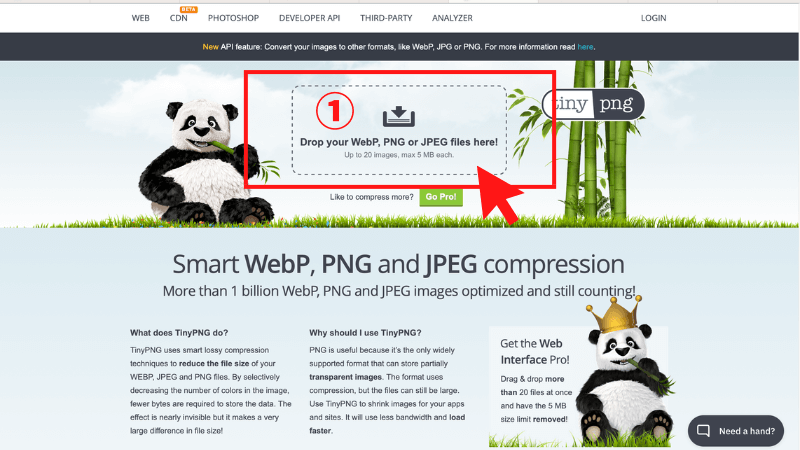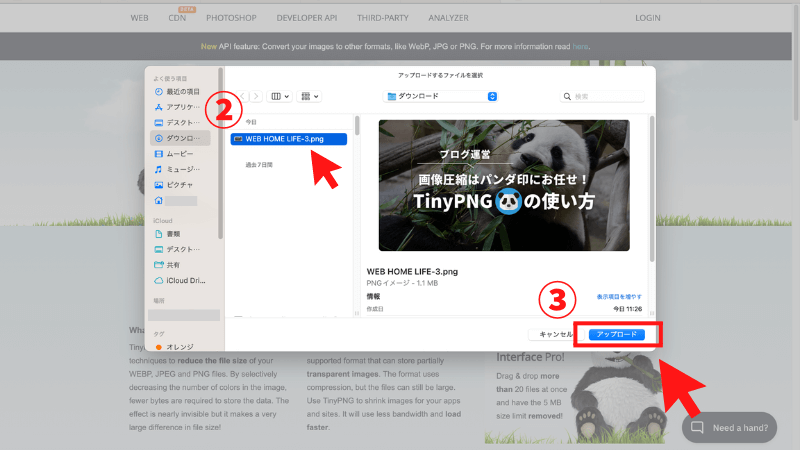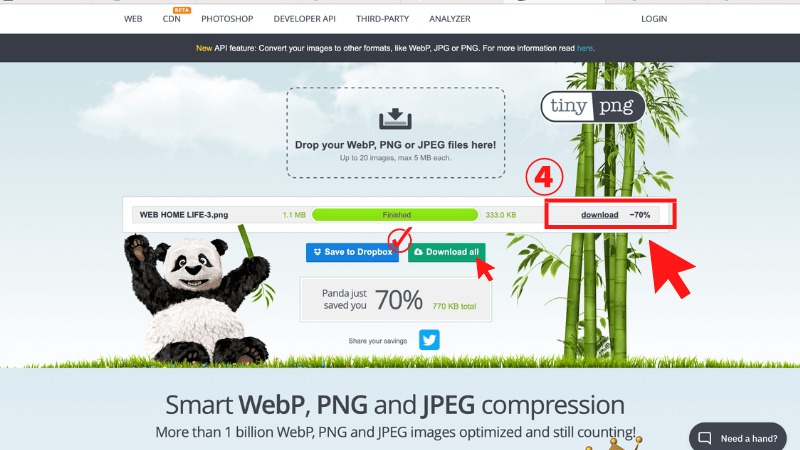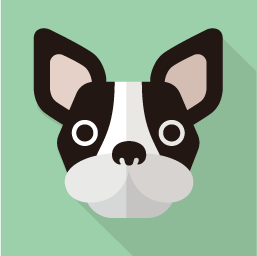 初心者いっぬ。
初心者いっぬ。ブログを書くときに画像圧縮は必要?画像の圧縮方法が知りたい!
その疑問に答えます。
まずは、結論から
ブログ運営に画像圧縮は必要です。
そして、画像圧縮に使うツールはパンダのマークで有名な【TinyPNG】がおすすめ!
画像圧縮できるプラグインでもありますが、個人的にプラグインの数は最低限にしておきたいので、手動で画像圧縮をしています。
当ブログの画像もすべてTinyPNGで画像を圧縮しています。
TinyPNGは、とても簡単に画像圧縮ができます。しかも、完全無料
是非、使い方をマスターしておきましょう!
ブログで画像圧縮ツール必要性は?
先ほども言いましたが、ブログの画像圧縮は必要です。
画像圧縮が必要な大きな理由は「ページの表示速度が改善される」からです。
この「ページの表示速度」は、ユーザーはもちろん、SEOにも直結する非常に重要なことなので頭に入れておきましょう。
ページの表示速度について
ページの表示速度について簡単に説明すると、URLにアクセスしてからブラウザで表示させるまでの時間のことです。
たとえば、気になるネット記事を見たいのに、画像が重くてなかなか記事が開かない場合「ページの表示速度は遅い」となります。



さて、ページの表示速度が遅かったとき、あなたならどうします?
わたしなら、表示されるのを待たずにページを閉じて、違うページを見ます。これが、ユーザーの離脱です。
ユーザー離脱が多いサイトと認識されると、SEOの評価が低くなってしまいます…
SEO評価の為にも、画像を軽くしておくことは重要だということです。
Googleが無料で提供している表示速度を測定・評価する分析ツールで、自分のブログ状況を知っておきましょう。
ページの表示速度分析ができるサイトPageSpeed Insights



ページの表示速度を甘く見るのはNG!できる限り対策はしておこうね
そこで、ページの表示速度を落とさない、改善する方法として「画像圧縮」が効果的です。
プラグインでも可能ですが、TinyPNGを使って徹底的に対策をしておくと安心です。
TinyPNGについて
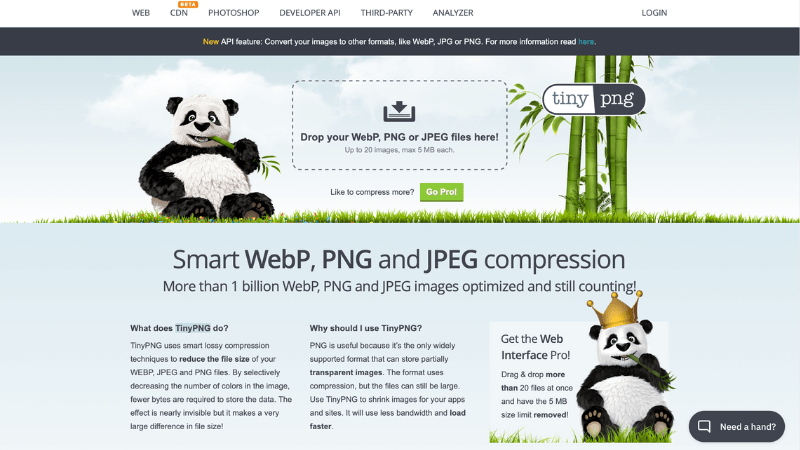
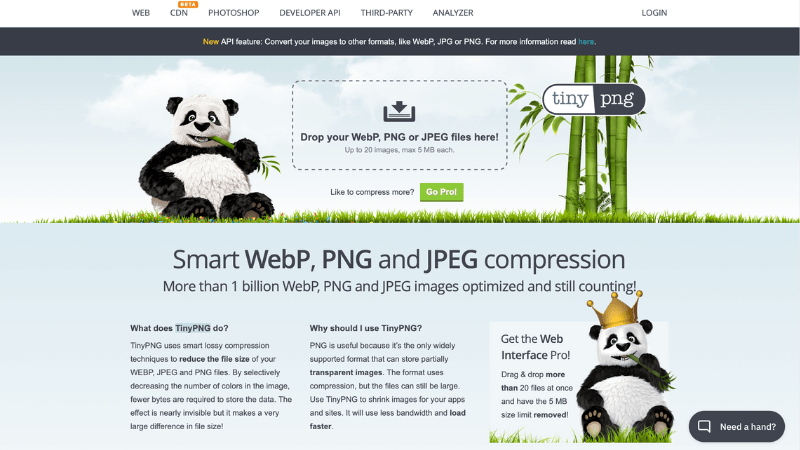
TinyPNGとは?特徴について
TinyPNGは、スマートな非可逆圧縮技術を使用して、WEBP・JPEG・PNGファイルのファイルサイズを縮小する無料サイトです。
有料版もありますが、個人ブログなら無料版で十分使えます。
TinyPNGでは、画像内の色数を選択的に減らし、データを保存するための容量を最小限に抑えることができます。



画質が落ちることなく、見えていない容量だけを小さくできるんだよ
世界中で何千もの企業からの信頼も手厚く、十分なサポートも用意されているTinyPNGは、ブログに欠かせないツールです。
PNGファイル形式で画像データが保存される
TinyPNGはPNGという画像ファイルに変換されて保存します。
画像を保存した後に「〜.png」となったらPNG形式で画像が保存されている証拠
PNGの特徴
- 画質が落ちない
- 透過できる
- 色数が多くても対応可能
かんたん画像圧縮【TinyPNG】の使い方
TinyPNGの使い方は非常に簡単です。
TinyPNGの画像圧縮方法は以上です。



とっても簡単だね
画像作成には、Canvaを使用しています。
画像作成はCanvaがおすすめ
アイキャッチはCanvaでこんな感じで作っています
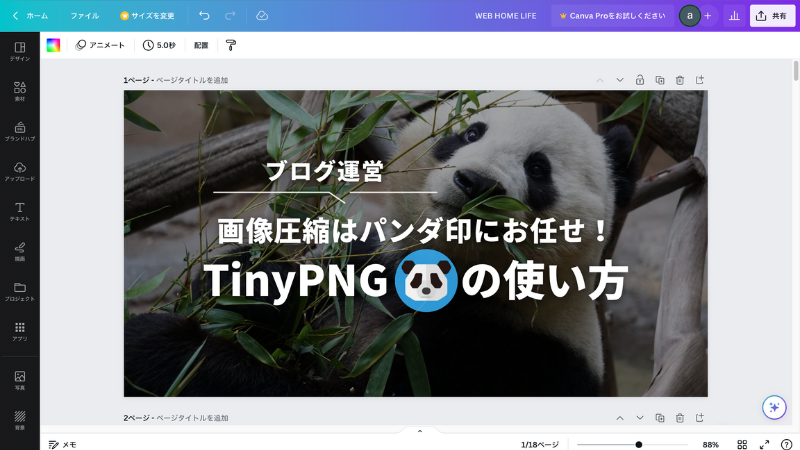
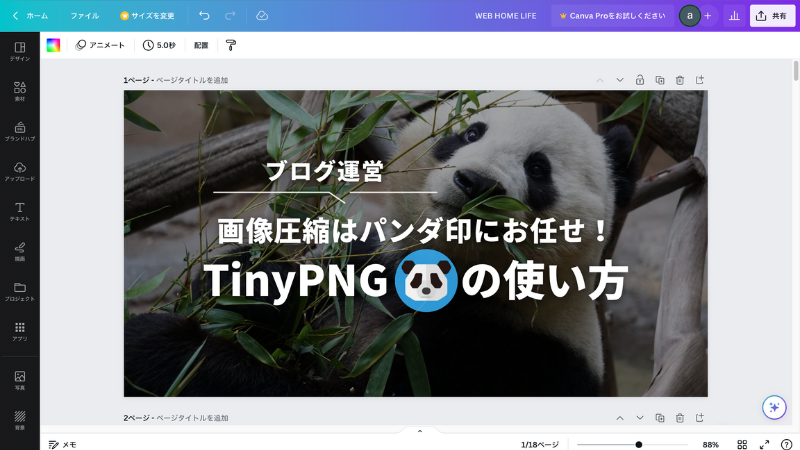
作業工程
Canvaで作成した画像を保存→TinyPNGで画像圧縮→圧縮済みの画像をブログに貼る



Canvaの30日間無料トライアル中は無制限で画像が作れるよ
※無料トライアル期間中のキャンセルはいつでも可能
無料で使えるTinyPNGはブログの画像圧縮に最適!まとめ
画像圧縮はブログ運営に欠かせないツールです。
簡単に画像圧縮ができるツール「TinyPNG」を使って、ページの表示速度対策をしておきましょう。
当ブログもアイキャッチ・図解・トップページなど画像という画像は全てTinyPNGで画像圧縮して貼っています。
正直、SEO評価は実感できていません(笑)しかし、読者にとって、少しでも見やすいブログを目指しているので、手間はかかりますが必ず画像圧縮の作業は行なうようにしています。
他にも、ブログ運営におすすめのツールはいくつかあるので下記の記事を参考にしてみてくださいね。